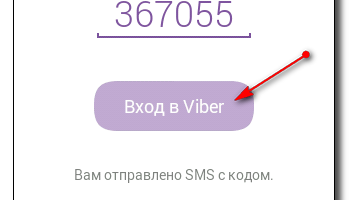Собствениците на лаптопи често се сблъскват с факта, че устройството им започва да се държи странно - това пряко се отнася до живота на батерията. Случва се, че на фона на напълно нормално функциониране, компютърът се рестартира или изключва напълно. Идеята веднага идва на ум, че батерията е изчезнала. В действителност с него всичко е наред и проблемът се крие в контролера. Именно той, вграден в батерията, дава сериозна неизправност по време на обработката на информация. В такава ситуация ще помогне процедура като калибриране на интегрираната батерия за лаптоп.
Какво е и защо е необходимо калибрирането на батерията?
Калибрирането на батерията е важна стъпка при настройката на нов лаптоп. Процедурата се препоръчва да се извърши както веднага след закупуването на устройството, така и по време на неговата работа.
Важно! Процесът на калибриране не елиминира физическото износване, но погрешните показатели на контролера ще бъдат елиминирани.
Трябва да калибрирате батерията на лаптопа, когато зарядът на батерията не е показан правилно. С течение на времето фабричният капацитет на батерията намалява и пълният заряд не се показва правилно, например се показва 10%, въпреки че истинското зареждане е 25-30%.
Процесът на калибриране включва умишлено изпълнение на цикли на зареждане / разреждане. Това трябва да се направи, така че чип контролерът да показва истинския процент на зареждане без грешки. В допълнение, този процес леко „удължава живота“ на батерията, когато например се наблюдава рязък спад в зареждането или автономното функциониране продължава не повече от 25-30 минути при нормално натоварване.
Основната цел на контролера е да покаже текущите процеси на зареждане / разреждане вътре в батерията. И той трябва да ги показва точно, като брои действителния брой цикли. Обикновено този чип започва да работи неправилно, когато батерията на лаптопа непрекъснато се подлага на случайни и случайни презареждания. Много собственици започват да зареждат частично разредена батерия, опасявайки се, че компютърът ще се изключи в неправилен момент. И ако това се случва непрекъснато, тогава контролерът работи неправилно и показва неправилни данни за състоянието на батерията, като дава на лаптопа команда за изключване.
Калибриране на батерията с Windows XP, 7, 8 и 10
Можете да направите тази процедура по няколко начина, а един от тях е ръчно калибриране на батерията с помощта на стандартни инструменти на Windows. Методът работи за всяка версия на ОС (XP, 7, 8 и 10), всички действия са практически еднакви. Основното, което се изисква от потребителя, е вниманието и стриктното спазване на ръководството.
Първо трябва да разберете текущия капацитет на батерията и нейното ниво при зареждане на 100%. Повърхностните данни могат да бъдат получени по този начин:
- Свържете зарядното към лаптопа и изчакайте, докато зареждането приключи.
- Изключете зареждането от мрежата.
- Проверете нивото на зареждане в настройките на мощността.
Ако веднага след изключване на заряда от захранването, процентът е по-малък от 100%, тогава батерията просто се калибрира.
Инструментите на Windows ви позволяват да получите по-подробни данни за нивото на зареждане на батерията. Помощникът тук ще бъде стандартният команден ред, който може да бъде отворен, като въведете командата "CMD" в търсенето.
Стартирането трябва да се извърши от името на администратора. След това въведете стойността "powercfg.exe -energy -output d: \ Nout.html", където d: е името на локалния диск (може да бъде обозначен с различна буква).
По този начин файлът с отчета с името Nout и разширението HTML ще бъде запазен.
Този файл трябва да бъде отворен с помощта на всеки браузър и превъртете до секцията "Информация за батерията". След това трябва да сравните индикатора за последното пълно зареждане и прогнозния капацитет. Ако първата е значително по-ниска от втората, тогава батерията трябва да се калибрира без отказ.
Инструментариумът на Windows предоставя само данни за състоянието на батерията, а самият процес на калибриране трябва да се извърши ръчно или с помощта на специални програми. Отначало е по-добре да се опитате да направите всичко ръчно и едва след това, ако резултатът не бъде постигнат, прибягвайте до помощта на програми.
Ръчното калибриране е просто:
- Батерията трябва да бъде напълно заредена.
- След това изключете захранването и разредете лаптопа до 0%.
- След свързване на зарядното устройство отново към електрическата мрежа.
В тази операция е важно правилно да конфигурирате режима на захранване, тъй като по подразбиране операционната система задава „Балансиран“. По време на горния процес е по-добре да зададете "Висока производителност", тъй като в този режим различни енергоспестяващи технологии се деактивират и вероятността за успешно калибриране се умножава. Освен това, с нисък процент на зареждане, компютърът може да премине в режим на хибернация, което няма да позволи на батерията да се разрежда до 0%.
Програми за калибриране на батерията за лаптоп
Софтуерът за калибриране на батерията може много ефективно да помогне на потребителите да се справят с тази задача. Когато използвате специални програми, цялата процедура ще се извърши автоматично, няма нужда да променяте конфигурацията. Но си струва да се има предвид, че лаптопите на различни марки се нуждаят от различни програми.
Asus
Можете да калибрирате батерията на устройства от марката ASUS, като използвате BIOS. Този производител интегрира желаната програма в инструментариума на дънната платка. Тази функция винаги е налична в Phoenix BIOS.
Алгоритъмът на действията е следният:
- Захранващият адаптер е изключен от лаптопа.
- Устройството се рестартира и след това натиснете F
- След като влезете в BIOS, отидете в раздела „Зареждане“, намерете раздела „Умно калибриране на батерията“ и започнете процеса.
Важно! Трябва да търсите този раздел във всички раздели на BIOS. Понякога името му може да варира леко. Но във всеки случай думата „Батерия“ трябва да присъства в името на раздела.
Samsung и Acer
За лаптопите на тези марки в Интернет има отлична полезна програма, наречена Battery Mark. Нейният „трик“ е, че провежда цикли на разреждане / зареждане по-бързо благодарение на автоматичното търсене на числото Pi. Това ви позволява да давате максимално натоварване на процесора.
Основната цел на тази програма е да тества и диагностицира състоянието на батерията по време на празен и пиков товар. Това ще ви позволи да реализирате няколко цикъла на разреждане / зареждане за 60 минути, като изберете метода на ускорение и високо ниво на работа в настройките на лаптопа.
HP
HP Support Assistant е чудесен за устройства от този производител. Това е много полезен официален софтуер за калибриране на батерията за лаптопи на HP. Обширната апаратура не само ви позволява да калибрирате батерията, но също така предоставя на потребителите допълнителни функции за диагностициране на общото състояние на компютъра.
За да калибрирате, отидете на подраздела „Моят компютър“ и кликнете върху раздела „Проверка на батерията“. След тестване, помощната програма ще уведоми потребителя за най-предпочитаните действия, необходими за нормалната работа на батерията.
Как да удължите живота на батерията за лаптоп: съвети
За да удължите живота на батерията, трябва да следвате прости правила:
- Драйверите за чипсет трябва да се актуализират редовно - неговите компоненти са отговорни за схемите на захранване.
- Необходимо е също да актуализирате BIOS - текущата версия на фърмуера ще повлияе положително на захранването на лаптопа.
- Необходимо е да се използват различни схеми на мощност в съответствие с натоварванията. За сайтовете за сърфиране не е необходим режимът „Висока производителност“.Това ще се отрази негативно на индикаторите за зареждане.
- Ако потребителят работи на лаптопа изключително от мрежата, по-добре е да извадите батерията от устройството. Не се нуждае от постоянно снабдяване с енергия. Стабилният цикъл на зареждане ще намали "живота" на батерията.
Само следвайки тези прости съвети, батерията ще издържи пълния си живот.


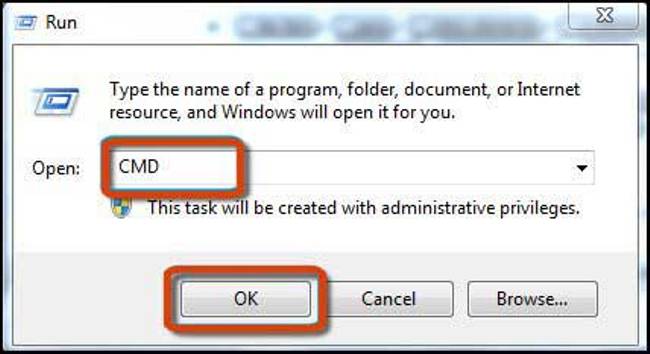
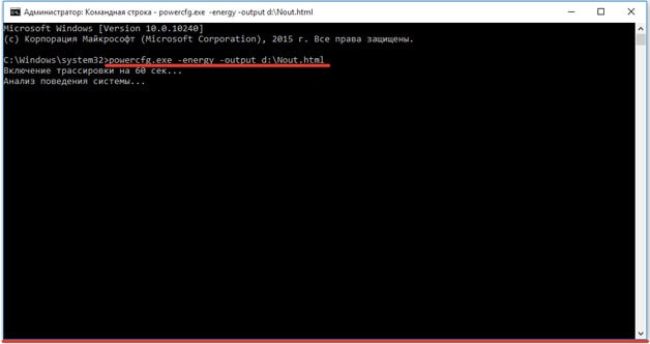
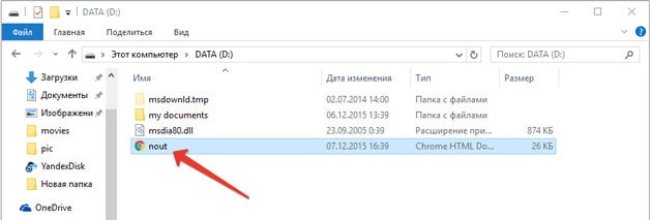
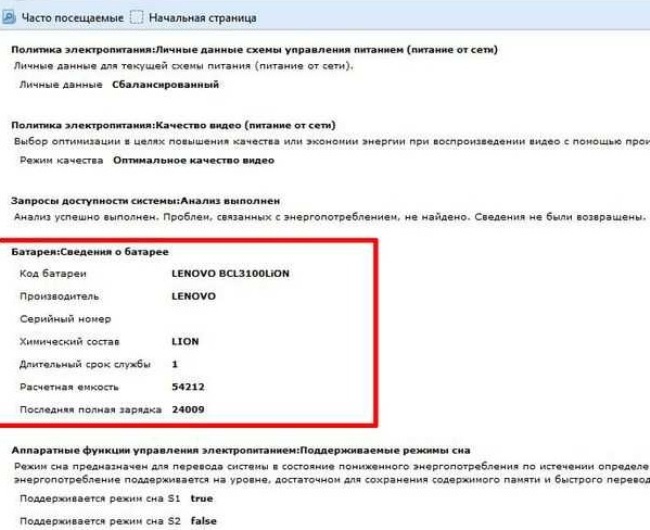
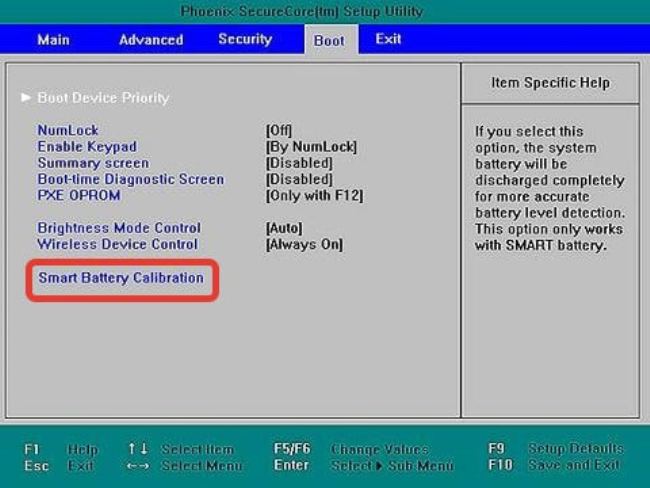
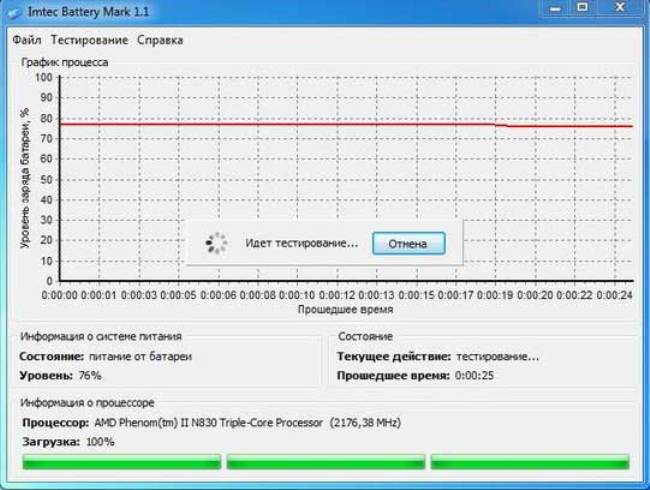
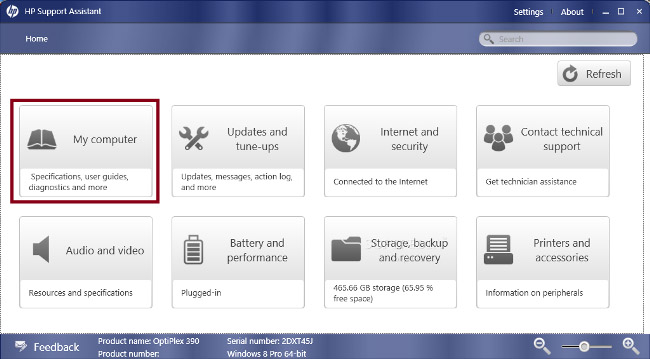
 Какво да направите, ако клавиатурата не работи на лаптопа
Какво да направите, ако клавиатурата не работи на лаптопа  Защо мига индикаторът за батерията на лаптопа
Защо мига индикаторът за батерията на лаптопа  Заключете и отключете клавиатурата на лаптопи от различни марки
Заключете и отключете клавиатурата на лаптопи от различни марки  Как да проверите и тествате видеокарта на лаптоп
Как да проверите и тествате видеокарта на лаптоп  Защо лаптопът не се свързва с Wi-Fi
Защо лаптопът не се свързва с Wi-Fi